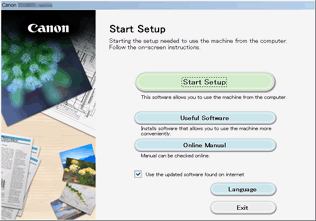Priame pripojenie (Windows XP)
(zobrazí sa v novom okne)
-
Stlačte tlačidlo DOMOV (HOME) (A), pomocou tlačidla
 alebo
alebo  (B) zobrazte položku Nastavenia siete LAN (LAN settings) a potom stlačte ľavé tlačidlo Funkcia (Function) (C).
(B) zobrazte položku Nastavenia siete LAN (LAN settings) a potom stlačte ľavé tlačidlo Funkcia (Function) (C).Ak sa zobrazí obrazovka s chybou, stlačte tlačidlo OK a potom tlačidlo DOMOV (HOME).
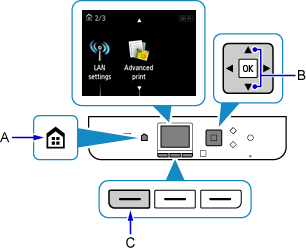
-
Vyberte položku Zmeniť sieť LAN (Change LAN) a stlačte tlačidlo OK.
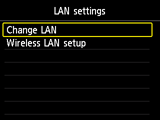
-
Vyberte položku Aktivovať priame pripoj. (Activate direct connect.) a stlačte tlačidlo OK.
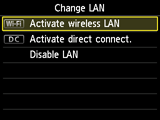

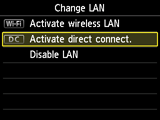
-
Vyberte položku Áno (Yes) a stlačte tlačidlo OK.
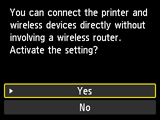
-
Pozrite si identifikátor SSID zobrazený na displeji tlačiarne.
-
Stlačte pravé tlačidlo Funkcia (Function) (D).
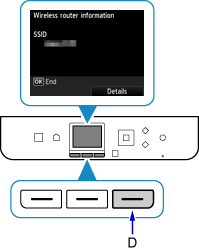
-
Vyberte položku Áno (Yes) a stlačte tlačidlo OK.
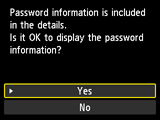
-
Skontrolujte položku Heslo (Password) (sieťový kľúč) a stlačte tlačidlo Naspäť (Back) (E).
Identifikátor SSID a Heslo (Password) (sieťový kľúč) použijete v nasledujúcich krokoch.
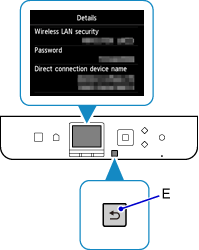
-
Stlačte tlačidlo OK.
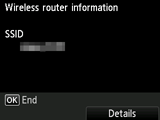
-
Kliknite pravým tlačidlom myši na ikonu Pripojenie bezdrôtovej siete (Wireless Network Connection) v oblasti oznámení na paneli úloh počítača a vyberte položku Zobraziť dostupné bezdrôtové siete (View Available Wireless Networks).
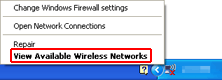
-
Vyberte názov siete (SSID), ktorú chcete použiť, a kliknite na tlačidlo Pripojiť (Connect).
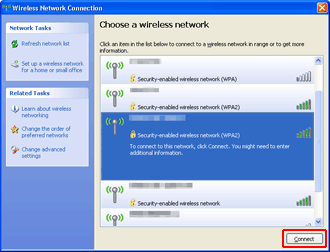
-
Zadajte Heslo (Password) (Sieťový kľúč (Network key)) a kliknite na tlačidlo Pripojiť (Connect).
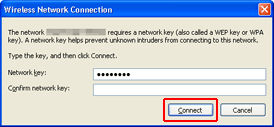
-
Po dokončení pripojenia klikajte na tlačidlo Späť (Back), kým sa nezobrazí obrazovka znázornená nižšie.
Pokračujte v nastavovaní.